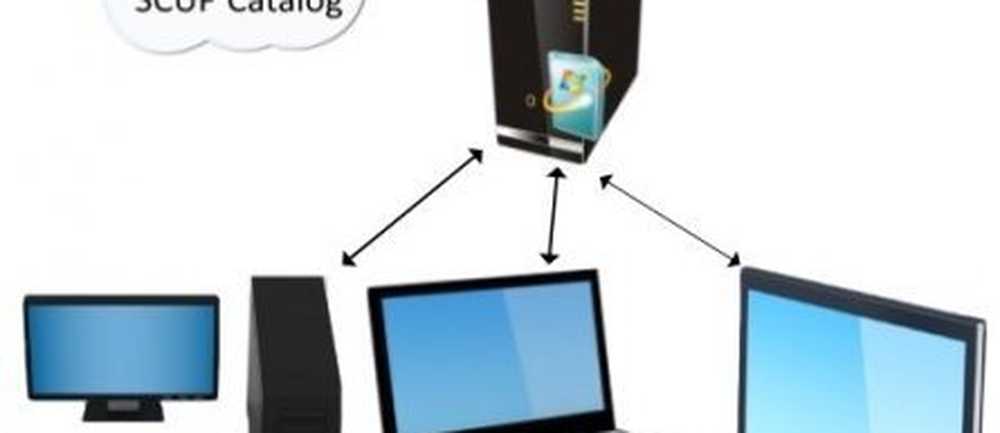Cómo evitar que Thunderbird 3 abra el siguiente mensaje después de su eliminación


Podría decirse que Mozilla Thunderbird es el mejor cliente de correo electrónico de código abierto que puede encontrar. Si bien está repleto de características y comodidades indispensables desde el primer momento, algunos de los comportamientos predeterminados pueden ser una molestia. Es decir, cuando borra o archiva un mensaje en Thunderbird, automáticamente lo mueve al siguiente mensaje. Si está decidido a repasar todos sus correos electrónicos en una sola sesión, tiene sentido abrir automáticamente el siguiente correo electrónico después de la eliminación en Thunderbird. Pero si prefiere mantener el siguiente correo electrónico sin leer o sin abrir, no tiene suerte. Eso es a menos que instales este maravilloso complemento Thunderbird llamado Mail Tweak.
Entre otros ajustes, Mail Tweak te permite cambiar el comportamiento de eliminación en Thunderbird para que el siguiente correo electrónico no se abra cuando borres o archives el mensaje anterior. Sigue leyendo para saber cómo hacer que Mail Tweak esté en funcionamiento para evitar que Thunderbird 3 abra el siguiente mensaje después de eliminar o archivar un correo electrónico..
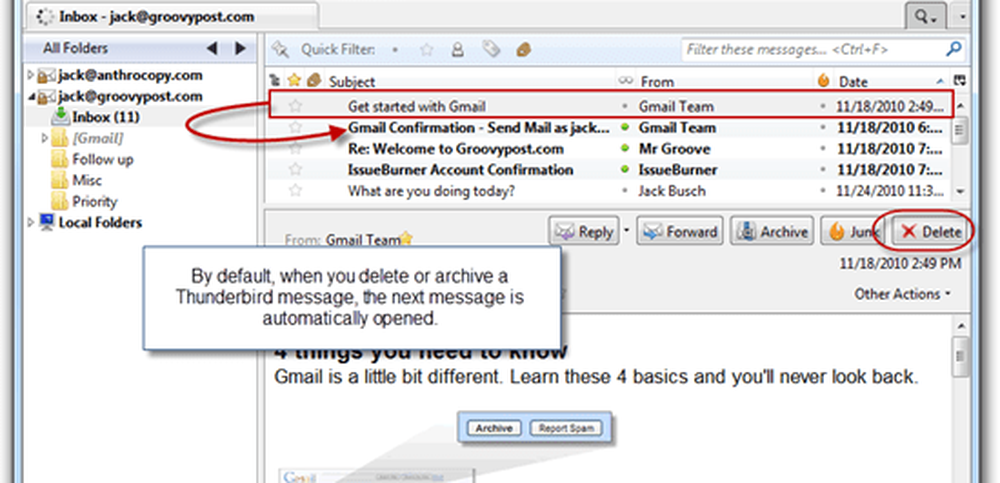
Paso uno
Instalar el complemento Mail Tweak. Para hacer esto, puedes botón derecho del ratón este enlace -> mailtweak-1.0pre10.xpi y elija Guardar como… Ahora, lanza Thunderbird y hacer clic Herramientas> Complementos.
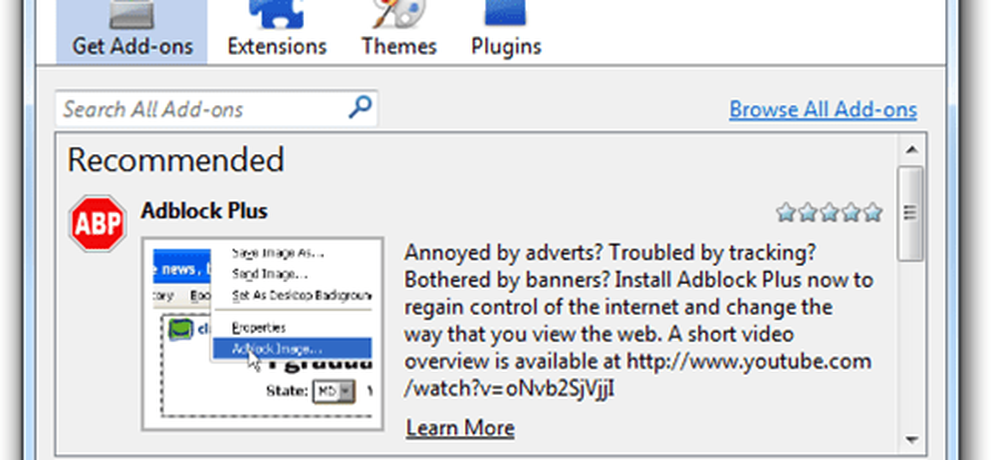
En esta ventana, hacer clic Instalar y busque el archivo que guardó arriba.
Alternativamente, puede abrir la ventana Complementos y arrastrar y soltarel enlace mailtweak-1.0pre10.xpi en la casilla que dice "Buscar todos los complementos.”Siga las instrucciones en pantalla para completar la instalación y reinicie Mozilla Thunderbird 3 para permitir que los cambios surtan efecto..
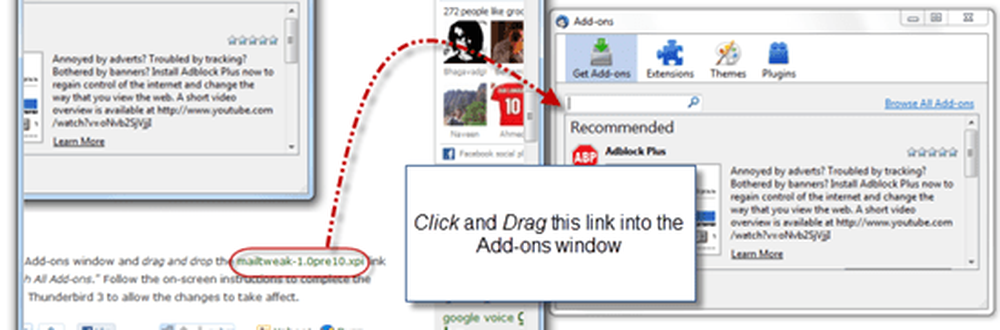
Segundo paso
Hacer clic Herramientas> Complementos para abrir la ventana de complementos de nuevo. Hacer clic la Extensiones lengüeta. Debajo de Tweak Mail, elija Opciones.
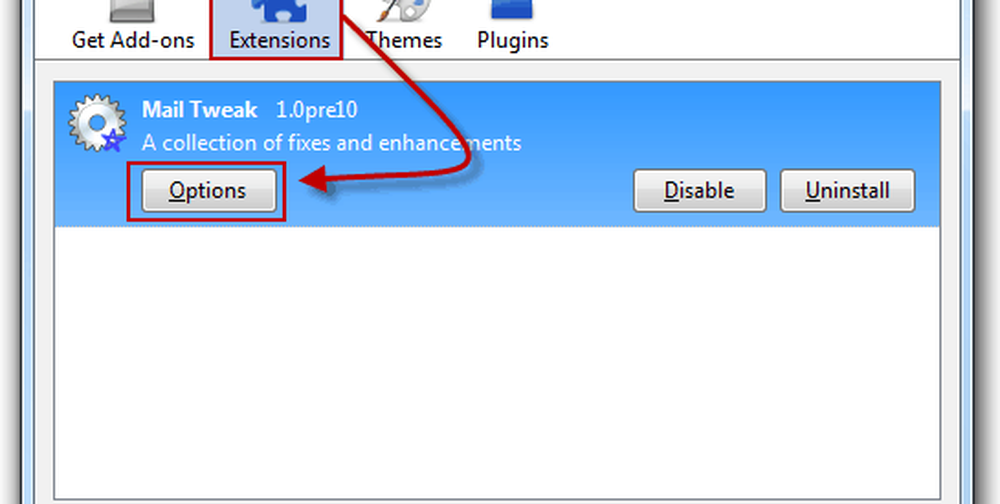
Paso tres
Desplácese hacia abajo hasta que encuentre Comportamiento de borrado. Comprobar y elige Nada en el panel de abajo. Hacer clic DE ACUERDO si has terminado También puede querer comprobar Recargar ventanas para aplicar cambios ahora para ahorrar algo de tiempo.
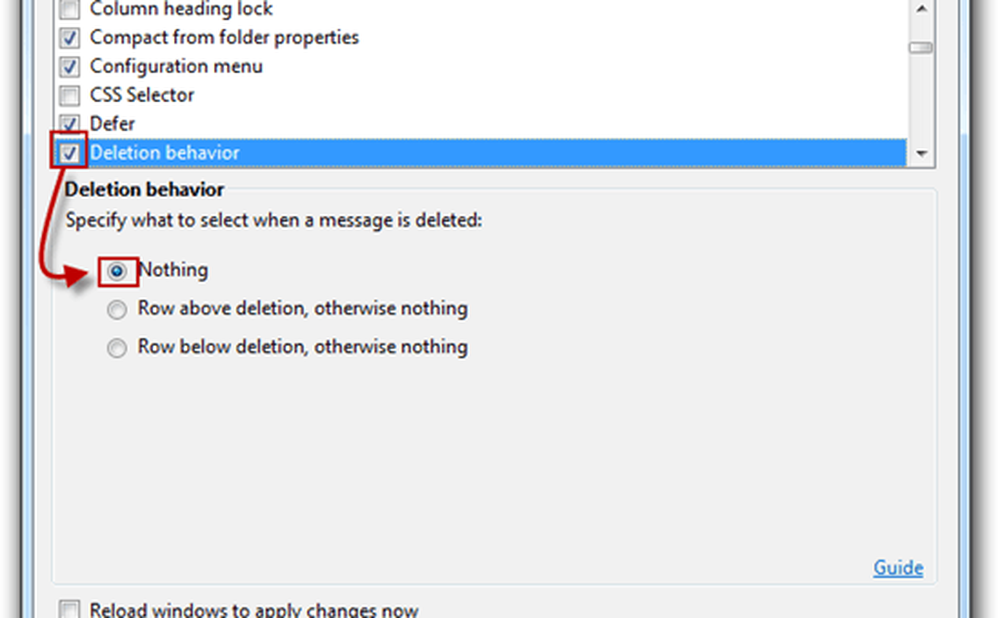
Paso cuatro
Ahora, cuando borres mensajes en Thunderbird, no se seleccionará ningún mensaje después. En lugar de abrir automáticamente el siguiente mensaje en el panel de vista previa (marcándolo así como leído), no tendrás ningún mensaje seleccionado.
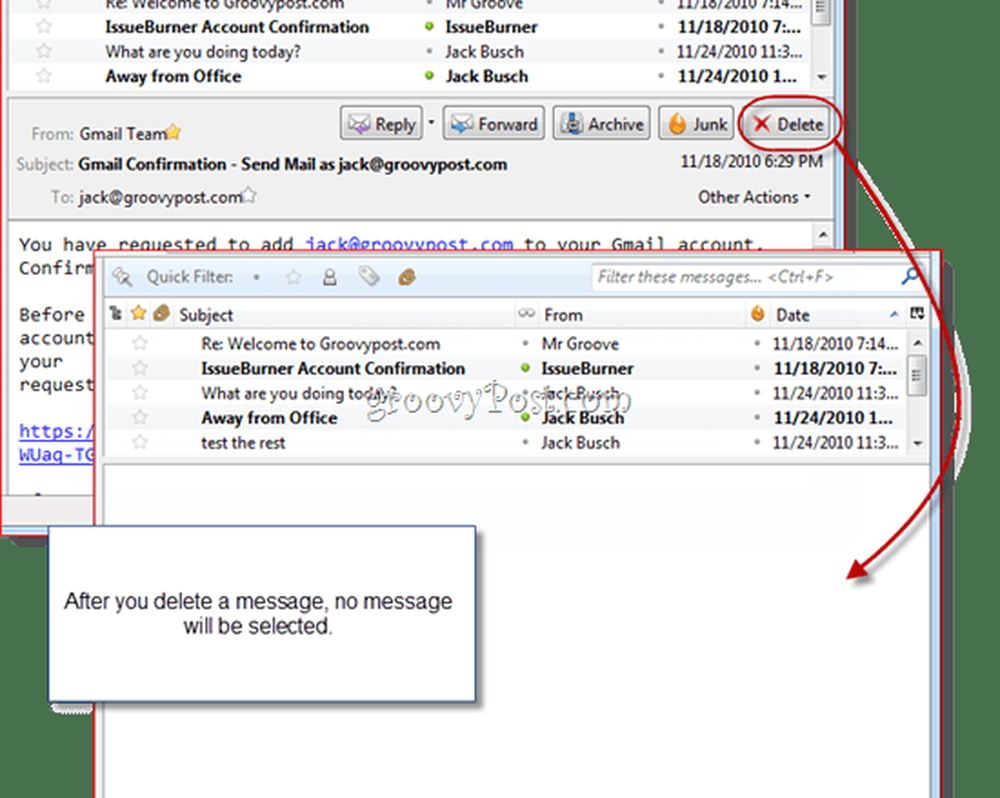
Eso es todo. Sé que la instalación de una extensión parece ser una medida extrema para solucionar una pequeña molestia, pero afortunadamente, Mail Tweak tiene muchos otros grandes trucos que pueden hacer que Mozilla Thunderbird sea más fácil de usar. Si no está interesado en instalar una extensión para evitar que esto suceda, puede obtener una semi-solución de forma nativa diciéndole a Thunderbird que no marque los mensajes como leídos cuando se abren en el panel de vista previa. De esta manera, seguirá abriendo los mensajes después de eliminar el mensaje anterior, pero tendrá tiempo para hacer clic antes de que se marque como leído. Puedes encontrar esta opción por haciendo clic Herramientas> Opciones… y eligiendo el Avanzado pestaña y clic Lectura y exhibición.
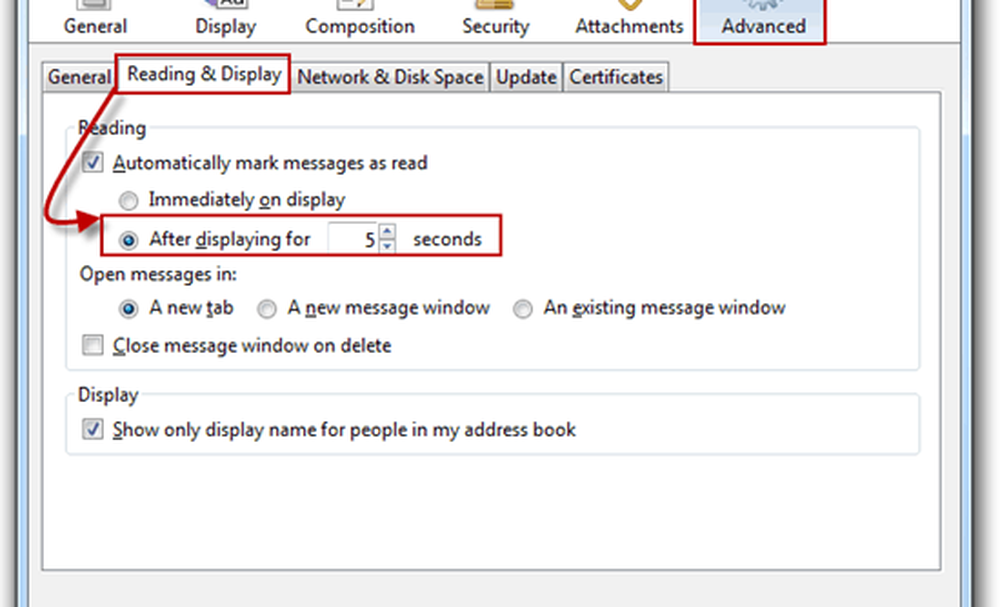
Incluso podría deshabilitar la función que marca automáticamente los mensajes como leídos cuando los abre en el panel de vista previa o en el panel de mensajes, pero es probable que aún desee que esto esté habilitado para los mensajes que realmente abrió a propósito. Entonces, agregar una demora de cinco segundos o más es tu mejor apuesta aquí.